Resolume Arena是一款適用于Mac操作系統(tǒng)的軟件。也是音樂場所里不可或缺的一項(xiàng)工具,Resolume Arena這款軟件能夠很好地配合VJ自由創(chuàng)作影像,是很多專業(yè)VJ和影像藝術(shù)家的不二選擇。下文小編就為大家奉上Resolume Arena的使用教程,想學(xué)習(xí)下如何操作Resolume Arena的朋友一起跟小編去下文看看吧。
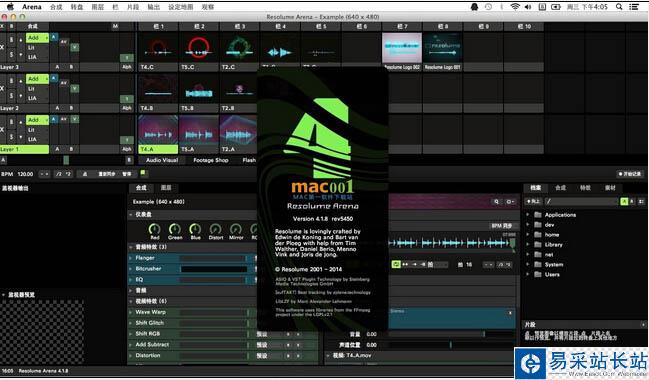
剛安裝的Resolume含有一個演示合成。合成是完整的Resolume設(shè)置單元-每個合成包含幾組片段、特效及其他一切演出所需的設(shè)定。
觸發(fā)片段
在菜單欄下面,你可以看見一組按水平方式排列的欄,一些控制工具位於欄左方,其次有一組縮略圖。每個縮略圖代表獨(dú)立的片段。

試點(diǎn)擊一個縮略圖,讓片段開始播放。要留意,這些片段預(yù)設(shè)為與BPM(每分鐘拍子數(shù)量)同步,因此你所點(diǎn)擊的片段不一定立刻開始播放。片段可能需要等到下一小節(jié)的開端才播放。但別擔(dān)心,只要改變設(shè)定,片段亦可以一點(diǎn)擊就馬上播放。
現(xiàn)在,你應(yīng)該可以從左邊的輸出視窗看到片段,并聽到片段的音頻。如果你聽不到音頻,請把音量調(diào)高。
你可以點(diǎn)擊片段欄標(biāo),以控制播放中的片段。我們來看看頁面的運(yùn)輸部分。
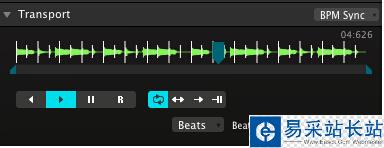
你可以利用「向前播放」,「向後播放」及「暫停播放」按鈕來播放或暫停片段。你亦可以直接抓住動態(tài)的藍(lán)色楔子搓刮片段,讓音頻發(fā)出wikka wikka wah的聲音!
要注意,以上的動作會讓片段不再跟BPM同步,雖然片段速度依舊,但會有相位差。你可以再次點(diǎn)擊片段縮略圖,讓片段重新跟BPM同步,這樣片段會在下一小節(jié)的開端重新開始。
混頻

播放單個片段效果不錯,但把幾個片段混起來才是真正樂趣所在。每個載有片段的水平欄都是獨(dú)立的圖層。每個圖層每次只能播放一個片段。
試點(diǎn)擊同一圖層上的其他靜止的縮略圖。你可以見到,下一小節(jié)的開端會改為輸出新片段。
然后試點(diǎn)擊另一圖層上的片段。這次,舊片段會繼續(xù)播放,跟新片段混合在一起。
看看縮略圖的左方。有兩個叫「A」及「V」的垂直的滑塊。試上下拉動正在播放的圖層的滑塊。「A」滑塊用於淡入及淡出圖層的音頻。「V」滑塊功能相同,用於視頻。你亦可以利用「AV」滑塊同時控制音頻和視頻。
新聞熱點(diǎn)
疑難解答
圖片精選